Specjalnie kupił router mini WiFi Xiaomi, aby przygotować kilka szczegółowych instrukcji dotyczących konfiguracji tego interesującego routera. Przy okazji, sądząc po recenzjach i komentarzach w sklepach internetowych, router Xiaomi jest bardzo popularny. I nie jest to wcale dziwne, bo za niewielką kwotę dostajemy piękny, wydajny i wysokiej jakości router. Ponadto dwupasmowy router, oczywiście, z obsługą standardowego 802.11ac, a nawet z portem USB. Tak, to chiński router, ale Xiaomi to dobra firma i bardzo popularna.
Sam router Xiaomi jest bardzo piękny, stylowy i nietypowy. Przeczytam ten router w osobnym artykule. I w tym artykule chcę opisać szczegółowo proces pierwszego konfigurowania routera Xiaomi mini WiFi. Pokażę ci, jak podłączyć router, skonfigurować sieć Wi-Fi i Internet. W najbliższym czasie przygotuję instrukcje dotyczące udostępniania plików na dysku USB, oprogramowaniu routera itp.
Panel sterowania jest po chińsku. Co robić, jak zmienić język?
Jeśli chodzi o konfigurację mini-WiFi Xiaomi, jest to najprawdopodobniej jedyna rzecz, która może zawieść Cię w tym routerze. Faktem jest, że ustawienia routera w języku chińskim. Nie ma możliwości wyboru języka rosyjskiego, a nawet angielskiego.Jeśli chcesz, aby panel sterowania był w języku rosyjskim, będziesz musiał flashować router za pomocą oprogramowania układowego innej firmy (PandoraBox, Padavan). Proces samego oprogramowania jest skomplikowany. Być może napiszę o tym w osobnym artykule.
Można dodać język angielski. Konieczne jest ustawienie Wi-Fi, aby zmienić region na europejski i zaktualizować oprogramowanie. Napiszę też o tym w osobnym artykule. Cóż, radzę ci nie zawracać sobie głowy i po prostu skonfiguruj router mini Xiaomi zgodnie z moimi instrukcjami. Czy coś się zmieni, jeśli ustawienia są w języku angielskim? To jest ten sam router, konfigurujesz go i zapominasz o tym panelu sterowania. I wszystko jest dokładnie tym, jakim jest językiem. Najważniejsze, że Internet będzie działał dobrze i stabilnie.
Udowodniono: router Xiaomi może być używany jako wzmacniacz Wi-Fi.Co więcej, router można skonfigurować ze smartfona lub tabletu za pośrednictwem aplikacji Mi Router. Aplikacja jest w języku angielskim, wszystko jest jasne. Zastanowimy się również nad tą opcją na końcu tego artykułu.
Ta instrukcja powinna być odpowiednia nie tylko dla modelu mini Xiaomi, ale także dla WiFi MiRouter 3 i Mi WiFi Nano.
Xiaomi Mi Router Mini: konfiguracja Wi-Fi i Internet
Najpierw podłącz zasilanie do routera i podłącz kabel od dostawcy lub modemu do portu "Internet".

Następnie musimy przejść do ustawień routera Xiaomi. Najpierw rozważymy pierwsze ustawienia z komputera (laptopa).Możesz podłączyć komputer do routera kablem (choć nie ma kabla) lub przez Wi-Fi. Natychmiast po włączeniu pojawi się sieć bezprzewodowa o nazwie "Numery Xiaomi". Nie jest chroniony hasłem. Połącz się z nim.
Jeśli od razu zdobyłeś Internet za pośrednictwem routera, to sensowne jest skonfigurowanie go przez przeglądarkę Chrome lub Yandex Browser. Wiedzą, jak tłumaczyć strony w locie. Panel sterowania będzie bardziej zrozumiały. Tłumaczenie nie jest tam doskonałe, ale wciąż lepsze niż chińskie znaki.
1 Otwórz dowolną przeglądarkę i przejdź domiwifi.com (jest wymienione poniżej routera). Or192.168.31.1. Możesz zobaczyć szczegółowy artykuł, w którym pokazałem, jak zalogować się na stronie miwifi.com. Na pierwszej stronie kliknij duży chiński przycisk 🙂 To jest coś w rodzaju umowy licencyjnej.

2 Następnie musisz ustawić nazwę sieci Wi-Fi i hasło do niej. Hasło musi mieć co najmniej 8 znaków. Ponieważ router jest dwupasmowy, hasło będzie takie samo dla sieci na dwóch częstotliwościach. Następnie można go zmienić w panelu sterowania. Kontynuujemy ustawienie.
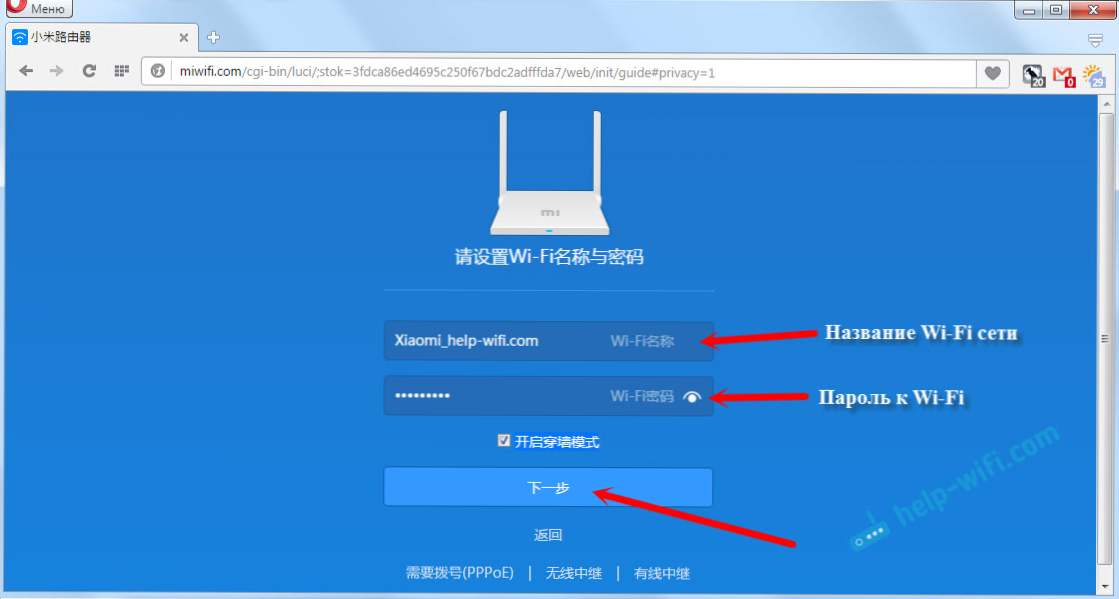
3 W następnym oknie musimy ustawić hasło, które będzie chronić ustawienia routera. To hasło będzie musiało zostać określone podczas wprowadzania ustawień routera.Wpisz hasło i kliknij przycisk, aby kontynuować. Jeśli chcesz, aby hasło z routera było takie samo jak hasło Wi-Fi, możesz po prostu zaznaczyć to pole. Ale nie radzę tego robić.

4 Widzimy komunikat, że router utworzy dwie sieci Wi-Fi na różnych częstotliwościach, ich nazwy będą tam wskazywane. Router uruchomi się ponownie.

Po ponownym uruchomieniu pojawi się sieć Wi-Fi z nazwą ustawioną podczas procesu instalacji. Połącz się z tą siecią przy użyciu ustawionego hasła.
5 W oknie ustawień, jeśli jeszcze go nie zamknąłeś, możesz kliknąć przycisk, a zobaczysz komunikat sugerujący zainstalowanie zastrzeżonej aplikacji na smartfonie w celu kontrolowania routera Xiaomi. Możesz zainstalować tę aplikację w App Store lub Google Play, jeśli jej potrzebujesz. Nazywa się Router Mi. Poniżej pokażę, jak skonfigurować router z telefonu za pośrednictwem tej aplikacji.
Ważny punkt! Jeśli Internet za pośrednictwem routera działa już na urządzeniach, konfiguracja routera Xiaomi została zakończona. Jeśli chcesz, możesz przejść do jego ustawień, poniżej pokażę, jak to zrobić.
Jeśli Internet przez router nie działamusisz to skonfigurować.
Wprowadź ustawienia routera Xiaomi i skonfiguruj połączenie z dostawcą
1 Ponownie w przeglądarce przejdź domiwifi.com. Pojawi się pytanie o hasło. Określ hasło, które ustawiłeś podczas pierwszego procesu instalacji. To nie jest hasło z Wi-Fi, a mianowicie z routera.

2 Aby skonfigurować Internet (połączyć się z dostawcą), przejdź do ustawień na oddzielnej stronie, jak pokazano poniżej. Na liście wybierz typ połączenia. Najprawdopodobniej musisz wybrać PPPoE. Gdybyś miał typ połączenia DHCP (Dynamic IP), Internet przez router działałby bez konfiguracji. Możesz sprawdzić typ połączenia u swojego operatora.

3 Po wybraniu PPPoE, będziesz musiał ustawić niezbędne parametry dla połączenia. Te parametry są podane przez dostawcę usług internetowych. Ponadto najprawdopodobniej są one wymienione w dokumentach przekazanych podczas łączenia się z Internetem.

4 Jeśli dostawca używa powiązania MAC, możesz zmienić go na tej samej stronie poniżej. Wystarczy podać wymagany adres MAC. Lub poproś dostawcę o zarejestrowanie adresu MAC routera, który jest określony w tym polu lub w przypadku samego urządzenia.

Konieczne jest połączenie routera z Internetem i rozprowadzenie go na urządzeniach.
Konfigurowanie sieci bezprzewodowej 2,4 GHz i 5 GHz. Zmień hasło z Wi-Fi
Jeśli chcesz zmienić nazwę sieci Wi-Fi, hasło, kanał lub na przykład wyłączyć sieć z częstotliwością 5 GHz lub 2,4 GHz, przejdź do ustawień i przejdź do strony, jak pokazano poniżej.
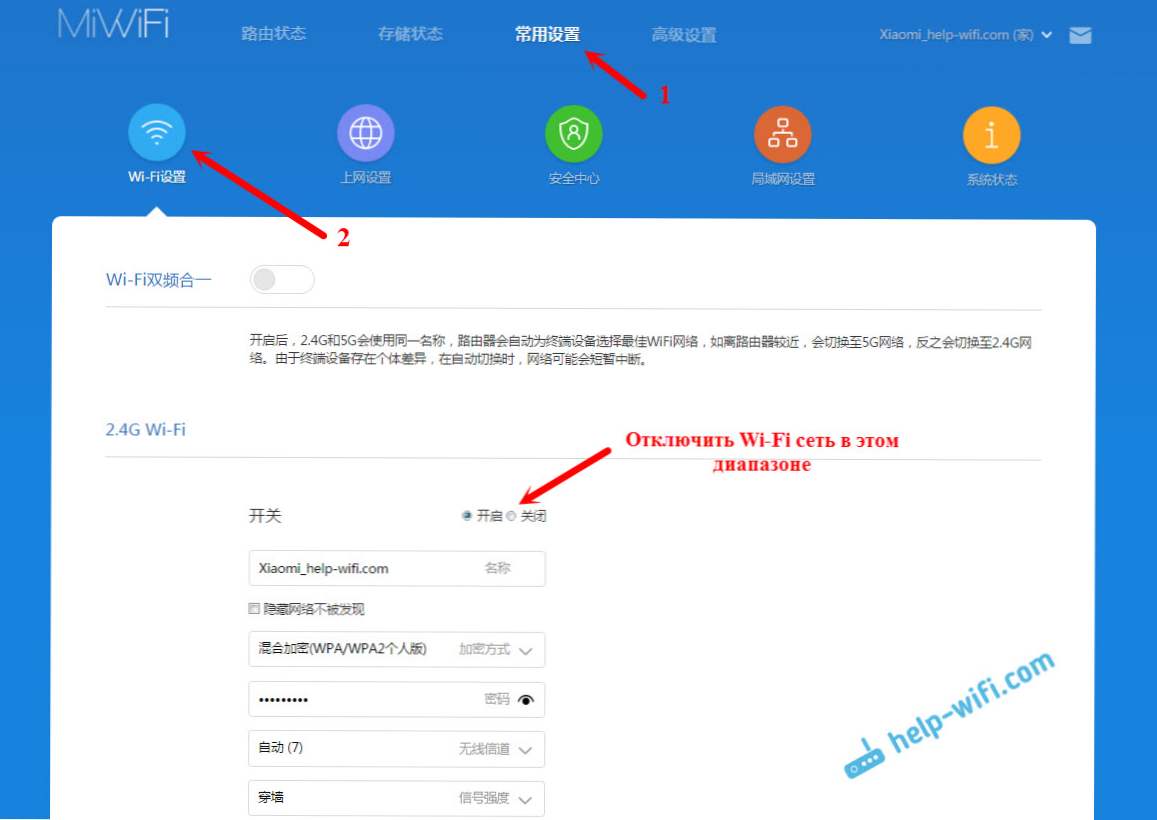
Po przewinięciu strony zobaczysz ustawienia 5G Wi-Fi, o ile rozumiem ustawienia sieci gościa i zmianę regionu.

Jak widać, nic skomplikowanego. Mimo że ustawienia są w języku chińskim.
Pierwsza konfiguracja routera Xiaomi z telefonu lub tabletu (Mi Router)
Możesz także skonfigurować router z poziomu urządzenia mobilnego. Najpierw musisz zainstalować na telefonie własny program Mi Router. Kładziemy to z Google Play lub App Store. Jeśli nie chcesz instalować aplikacji, możesz ją również skonfigurować za pomocą przeglądarki urządzenia mobilnego, tak jak pokazano powyżej.
Podłącz swój smartfon do routera Xiaomi. Sieć Wi-Fi będzie mieć standardową nazwę i nie będzie chroniona hasłem. Nie zapomnij również połączyć się z routerem internetowym.
Ja, na iPhonie, zaraz po połączeniu, miałem okno z ustawieniami routera. Na Androidzie, w programie Mi Router, musisz wybrać opcję "Skonfiguruj nowy router". Określ miejsce, w którym router jest zainstalowany, i kliknij przycisk "Dalej".

Router sprawdzi połączenie z Internetem, a jeśli twój dostawca używa połączenia DHCP, zobaczysz komunikat, że Internet jest podłączony. Jak mam na zrzucie ekranu poniżej.A jeśli masz technologię połączenia PPPoE, będziesz musiał ustawić niektóre parametry (login, hasło).
Ostatnim krokiem jest ustawienie hasła w sieci Wi-Fi i zmiana nazwy sieci. Wprowadź te dane i kliknij "Zakończ".
Należy pamiętać, że hasło ustawione w sieci Wi-Fi będzie również używane w celu uzyskania dostępu do ustawień routera podczas wchodzenia do panelu sterowania na stronie miwifi.com.

To wszystko, konfiguracja routera została zakończona. Jeśli coś nie wyszło, przejdź do ustawień w przeglądarce i zmień wymagane parametry.
Nawet bez oprogramowania routera w języku angielskim lub rosyjskim, możesz skonfigurować go bez żadnych problemów, a wszystko będzie działać. Tak, w ustawieniach, które są bardzo trudne do zrozumienia po chińsku. Nawet w języku angielskim byłoby to łatwiejsze. Istnieje angielska wersja oryginalnego oprogramowania, w osobnym artykule pokażę, jak go zainstalować.
Bardzo podobał mi się router, zarówno na zewnątrz, jak i przy stabilnej pracy. Napisz swoją opinię na temat tego modelu, podziel się wskazówkami i zadawaj pytania. Zawsze chętnie służymy radą!












